- Pengarang Abigail Brown [email protected].
- Public 2023-12-17 06:56.
- Diubah suai terakhir 2025-01-24 12:18.
Apa yang Perlu Diketahui
- Dengan kunci produk: Mula > Tetapan > Kemas kini & Keselamatan >Pengaktifan dan pilih Tukar kunci produk atau Kemas kini kunci produk.
- Dengan lesen digital: Log masuk ke Windows sebagai pentadbir, sambung ke Internet dan log masuk ke akaun Microsoft anda.
- Pastikan anda memautkan akaun Microsoft anda kepada lesen digital anda sekiranya anda perlu memasang semula Windows.
Artikel ini menerangkan cara mengaktifkan Windows 10. Walaupun anda boleh menggunakan Windows 10 tanpa mengaktifkannya, anda tidak boleh memanfaatkan sepenuhnya cirinya sehingga anda melakukannya.
Barisan Bawah
Jika pemasangan Windows anda tidak diaktifkan, anda tidak akan dapat menggunakan Pusat Keselamatan Windows Defender, yang memastikan komputer anda selamat daripada virus dan perisian hasad lain. Jika anda memasang salinan baharu Windows pada PC anda, anda mungkin perlu mengaktifkannya dengan kunci produk atau lesen digital. Jika anda memasang semula Windows baru-baru ini, anda boleh menggunakan kunci produk yang sama untuk mengaktifkannya semula atau menggunakan lesen digital yang sama jika ia dipautkan ke akaun Microsoft anda.
Bagaimana Anda Tahu jika Windows 10 Diaktifkan?
Untuk melihat sama ada pemasangan Windows 10 anda diaktifkan, pergi ke Mula > Tetapan > Kemas kini & Keselamatan , kemudian pilih tab Pengaktifan. Lihat dalam bahagian Pengaktifan di bawah Windows.
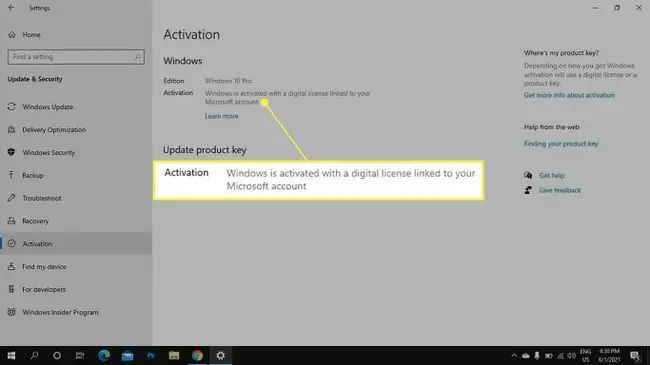
Cara Mengaktifkan Windows 10 Dengan Kunci Produk
Jika anda membeli salinan Windows 10 daripada peruncit, ia harus disertakan dengan kunci produk 25 aksara. Jika anda tidak memasukkannya semasa anda mula-mula memasang Windows, anda boleh mengaktifkan Windows dengan kunci produk dengan mengikuti langkah berikut:
Anda mesti log masuk ke Windows sebagai pentadbir dan disambungkan ke Internet untuk mengaktifkan Windows 10.
-
Pilih Menu Mula Windows, kemudian pilih Tetapan.

Image -
Pilih Kemas kini & Keselamatan.

Image -
Pilih Pengaktifan di bar sisi kiri, kemudian pilih Tukar kunci produk atau Kemas kini kunci produk.

Image -
Masukkan kunci produk dan pilih Seterusnya.

Image Kunci produk mungkin ada dalam kotak atau maklumat pesanan anda jika anda membelinya dalam talian.
Cara Mengaktifkan Windows 10 Dengan Lesen Digital
Lesen digital Windows 10 anda terikat pada komputer anda dan ia akan diaktifkan sebaik sahaja anda menyambung ke Internet dan log masuk ke akaun Microsoft anda sebagai pentadbir. Jika anda memasang semula Windows, pilih Saya tidak mempunyai kunci produk semasa persediaan.
Jika Windows tidak diaktifkan secara automatik, pergi ke Mula > Tetapan > Kemas kini &Keselamatan> Activation dan pilih Troubleshoot di bawah bahagian Windows (bukan pilihan Troubleshoot di bar sisi kiri). Penyelesai masalah akan membimbing anda melalui proses log masuk ke akaun Microsoft dan anda akan diminta untuk memilih komputer yang dipautkan kepada lesen digital anda. Tandai kotak Ini ialah peranti yang saya gunakan sekarang dan pilih Aktifkan
Jika anda menukar mana-mana komponen perkakasan komputer anda, pilih Saya menukar perkakasan pada peranti ini baru-baru ini apabila anda mempunyai pilihan.
Tambahkan Akaun Microsoft pada Windows 10
Anda harus memautkan salinan Windows 10 anda yang diaktifkan ke akaun Microsoft jika anda memutuskan untuk memasang semula Windows. Dengan cara itu, anda boleh mengaktifkan semula sistem pengendalian anda dengan hanya melog masuk. Jika anda melangkau langkah ini semasa persediaan, pergi ke Start > Settings >Kemas kini & Keselamatan > Pengaktifan dan pilih Tambah akaun
Untuk memastikan akaun Microsoft anda dipautkan, log masuk ke Windows sebagai pentadbir, pergi ke Mula > Tetapan >Akaun dan pilih Maklumat anda di bar sisi kiri. Jika anda melihat alamat e-mel di bawah User , salinan Windows 10 anda disambungkan ke akaun Microsoft yang dikaitkan dengan e-mel tersebut.
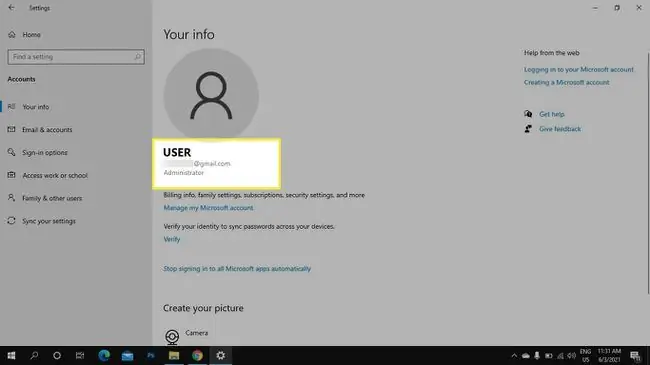
Bagaimanakah saya Boleh Mengaktifkan Windows 10 secara Percuma?
Untuk mengaktifkan Windows 10, anda memerlukan sama ada lesen digital atau kunci produk. Sesetengah tapak web menawarkan kunci produk dan lesen percuma, tetapi menggunakan perkhidmatan sedemikian dianggap sebagai cetak rompak dan secara teknikalnya menyalahi undang-undang. Walau bagaimanapun, jika anda menjalankan versi Windows yang lebih lama, anda mungkin boleh menaik taraf kepada Windows 10 secara percuma.
Soalan Lazim
Bagaimana cara saya membuang mesej tera air "Aktifkan Windows" pada skrin saya?
Cara terbaik untuk menghilangkan tera air Aktifkan Windows ialah mengaktifkan sistem pengendalian anda menggunakan salah satu kaedah di atas. Jika anda belum bersedia untuk mengaktifkan Windows 10, terdapat beberapa penyelesaian untuk menghilangkan tera air. Terdapat pengalih keluar tera air dalam talian, tetapi lakukan penyelidikan anda untuk memastikan anda hanya menggunakan alat yang bereputasi dan bukan yang direka untuk memudahkan cetak rompak. Kaedah lain ialah pergi ke Panel Kawalan Windows anda dan cari bahagian Ease of Access. Tetapkan mod paparan anda kepada Ikon besar, kemudian pilih Jadikan komputer lebih mudah dilihat Tatal ke bawah dan letakkan tanda semak di sebelah Alih keluar imej latar belakang (jika ada)
Bagaimanakah anda mengaktifkan Windows 7?
Untuk Windows 7, daripada butang Start, klik kanan Computer dan pilih Properties> Activate Windows Now > Activate Windows Online Now Masukkan kata laluan pentadbir anda jika digesa, kemudian masukkan kunci produk Windows 7 anda. Anda juga boleh mengaktifkan Windows 7 melalui telefon. Apabila anda mencapai Activate Windows Now, pilih Tunjukkan saya cara lain untuk mengaktifkan Masukkan kunci produk anda, pilih Next, kemudian pilih Gunakan sistem telefon automatik Cari lokasi anda dan gunakan nombor yang sesuai untuk melengkapkan pengaktifan telefon automatik.
Bagaimanakah anda mengaktifkan Windows 8.1?
Masukkan " Tetapan PC" ke dalam kotak Mula, kemudian pilih Tetapan PCs. Pilih Activate Windows, masukkan kunci produk anda dan ikut gesaan. Jika anda tidak mempunyai sambungan Internet selepas anda mengklik Aktifkan Windows, pilih Hubungi sokongan pelangganCari nombor yang sesuai untuk kawasan anda, kemudian hubungi untuk mengakses sistem pengaktifan automatik.






